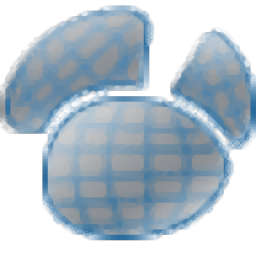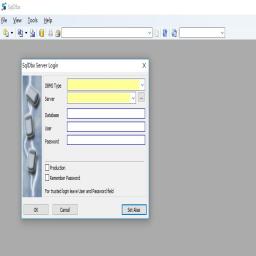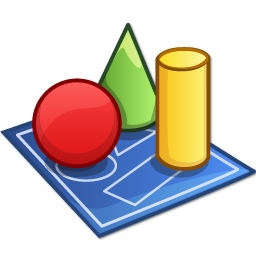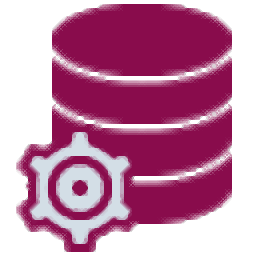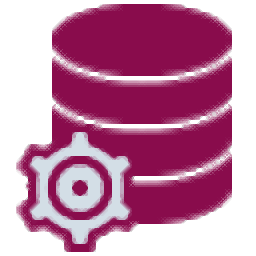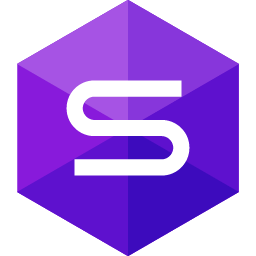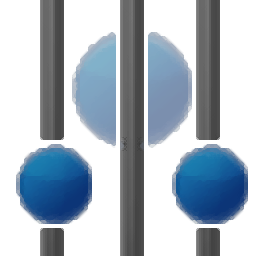PL/SQL Developer(PL/SQL数据库管理软件)
附安装教程大小:130.1 MB 更新:2023/03/21
类别:数据库类系统:WinXP, Win7, Win8, Win10, WinAll
分类分类

大小:130.1 MB 更新:2023/03/21
类别:数据库类系统:WinXP, Win7, Win8, Win10, WinAll
PL/SQL Developer 13是专门针对Oracle数据库的存储程序单元而研究发布的一款PL/SQL数据库管理软件,新版本新增信息如下:对系统稳定性进行了大幅度改进、在命令窗口中执行select语句可以回滚打开的事务、使用大/慢模板目录时的启动性能改进、使用多个连接和连接文件夹时的性能改进、使用提交间隔时,比较表数据工具将提交“更新数据库”模式中的每条记录、使用SQL窗口中的“自动刷新”功能将提示每次刷新的替换变量值、添加了语言包、性能和稳定性的改进、执行SQL Window脚本的多个语句之一后刷新结果集将从脚本中删除所有其他语句,PL/SQL Beautifier在不使用括号时没有正确解析q字符串,第二个字符是引号(例如q'*'hello'*')强大又快捷,需要的用户可以下载体验
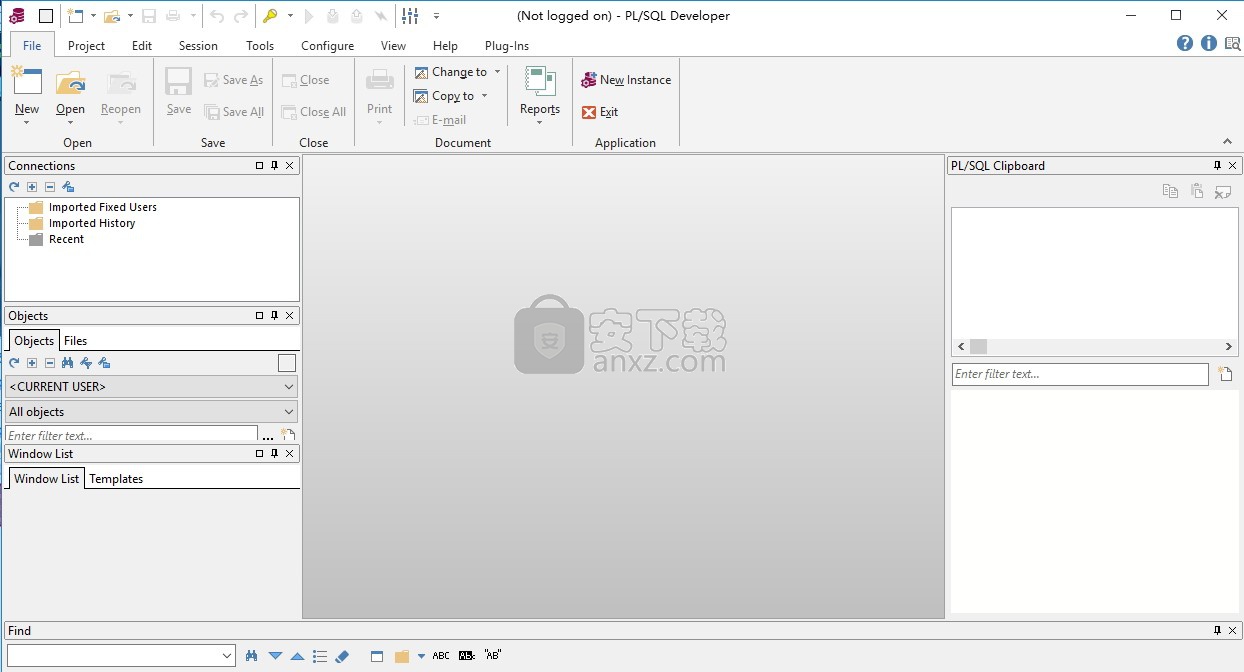
1、强大的 PL/SQL 编辑器
凭借其语法突出显示,SQL 和 PL/SQL 帮助,对象描述,代码助手,编译器提示,重构,PL/SQL 美化器,代码内容,代码层次结构,代码折叠,超链接导航,宏库和许多其他复杂功能,Unicode 兼容的编辑器甚至会吸引最苛刻的用户。信息会在您需要时自动呈现给您,或者最多只需点击一下即可。
2、集成调试器
集成调试器提供您可能希望的所有功能:步入,步进,步出,运行直到异常,断点,查看和设置变量,查看调用堆栈等。您可以调试任何程序单元而不对其进行任何修改,包括触发器和对象类型。
3、PL/SQL Beautifier
PL/SQL Beautifier 允许您通过用户定义的规则集来格式化 SQL 和 PL/SQL 代码。编译,保存或打开文件时,您的代码可以自动美化。如果您在大型项目团队中工作,此功能将提高您的编码效率并提高 PL/SQL 代码的可读性。
4、SQL 窗口
SQL 窗口允许您输入任何SQL语句或多个语句,并在网格中查看或编辑结果。结果网格支持按示例查询模式以搜索结果集中的特定记录。您可以轻松地从历史缓冲区中调用以前执行的 SQL 语句。 SQL 编辑器提供与 PL/SQL 编辑器相同的强大功能。
使用计划窗口中的文本和XML选项卡中的查找功能不起作用
重新加载桌面或项目会导致对主会话的dbms_application_info.set_module()调用次数过多
超链接导航和声明提示不适用于类型正文中的SELF。
使用带有非ascii字符的文件头导出Unicode数据(例如,使用变音符号的德语月份名称)将导致打开导出文件时出错
如果为SQL Windows启用了PL / SQL Beautifier选项“Before compiling”,则SQL Window执行选择将执行all
在独立过程中在调试器中显示包变量可能导致“不是变量”
调试器无法使用混合大小写对象名称逐步执行程序单元代码
混合案例程序单元的测试功能未生成测试脚本
没有SELF前缀,调试器无法显示属性值
调试器无法使用包前缀显示混合大小写变量值
未使用Autosave Desktop选项重新加载混合大小写程序单元
1、点击本网站提供的下载路径下载得到对应的程序安装包
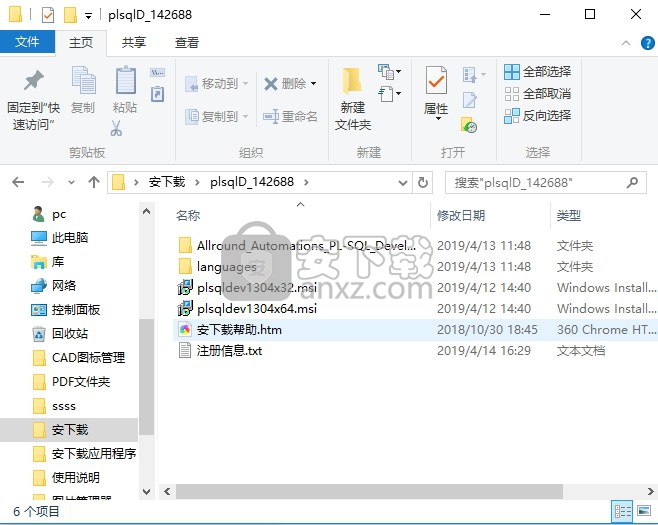
2、解压安装包后,即可得到对应的安装数据包,双击主程序即可进行安装,点击下一步按钮
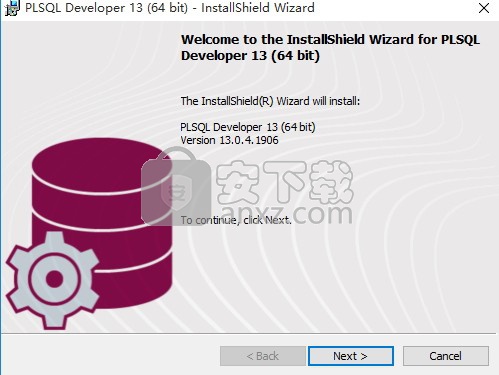
3、您完全同意上述协议的所有条款吗?如果没有异议,请点击“同意”按钮;
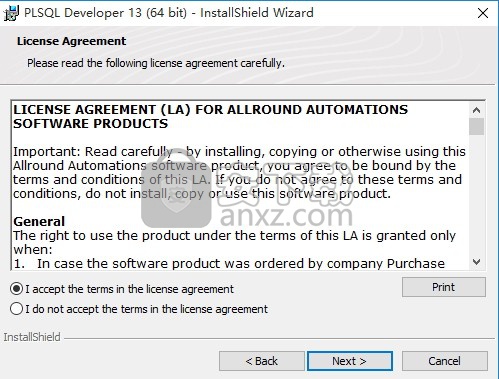
4、设置软件安装路径,注册选项中,我们选择第二项,填入注册信息,如下图所示:
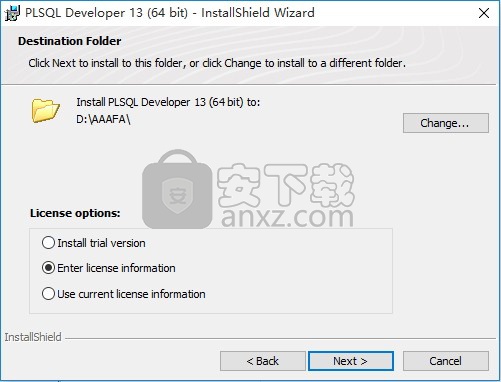
5、在注册框中分别填入下载的信息
product code: 4vkjwhfeh3ufnqnmpr9brvcuyujrx3n3le
serial Number:226959
password: xs374ca
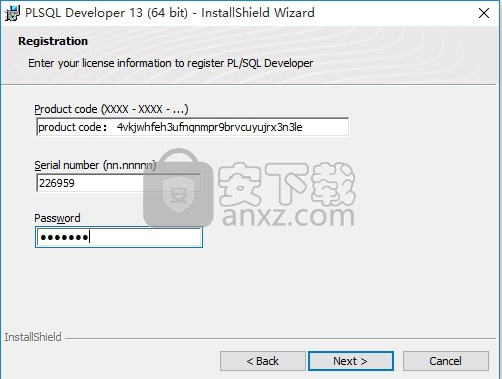
6、弹出以下界面,直接使用鼠标点击下一步按钮即可(经验丰富的用户自定义安装)
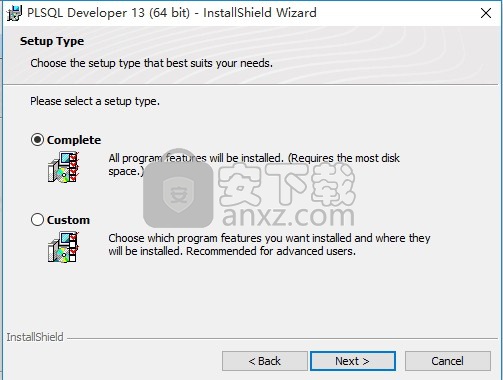
7、现在准备安装主程序。点击“下一步”按钮开始安装或点击“上一步”按钮重新输入安装信息。
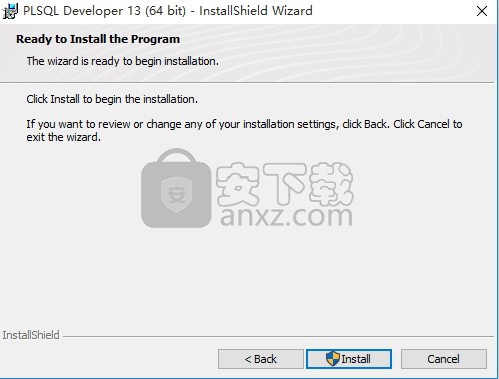
7、等待应用程序安装进度条加载完成即可,需要等待一小会儿
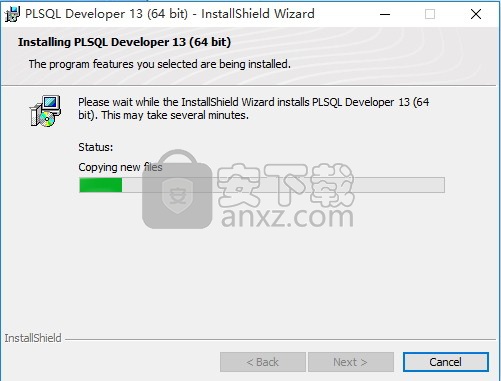
9、根据提示点击安装即可,弹出程序安装完成界面,点击完成按钮即可,等待程序配置完成即可
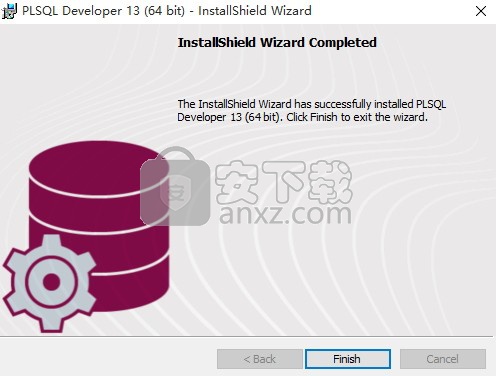
10、应用程序安装完成后,打开安装包,打开语言包,运行汉化补丁“chinese.exe”
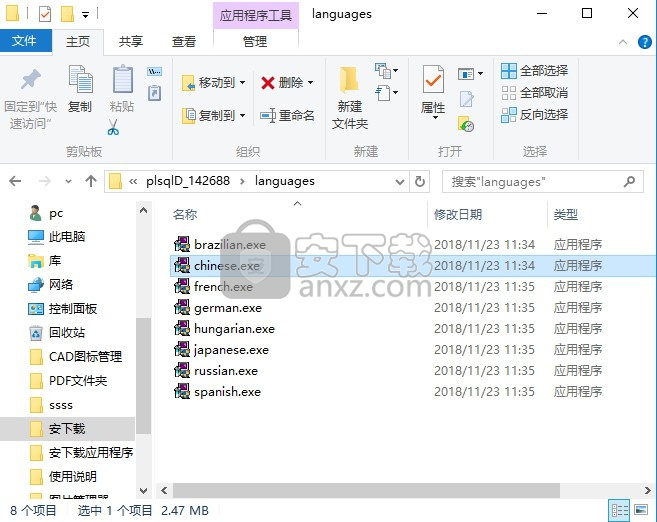
11、目标选择PLSQL Developer 12安装根目录文件夹;默认路径为:C:\Program Files\PLSQL Developer 12
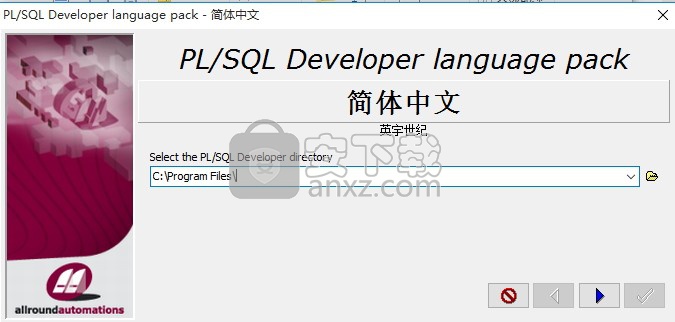
12、安装完成后,完成上述操作之后,打开程序即为PLSQL Developer 12中文
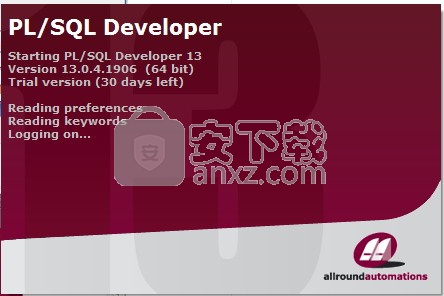
13、如果用户在打开应用程序的时候弹出以下界面,输入程序中的码,打开即可
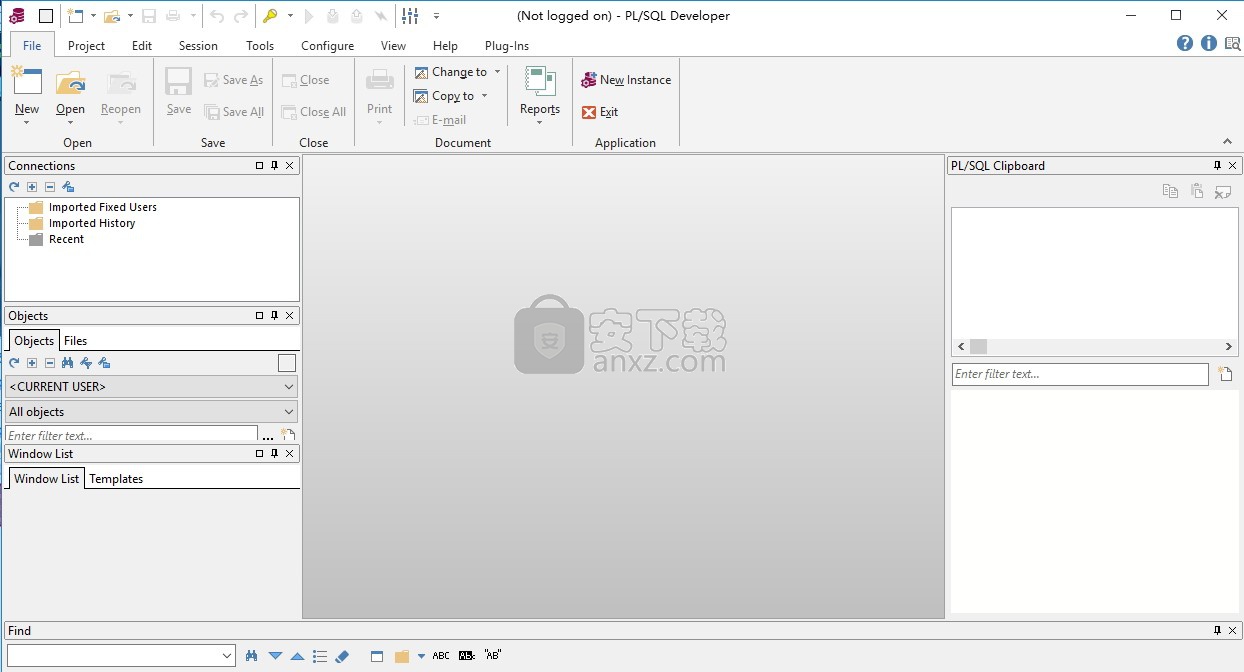
登录Oracle数据库
首次启动PL / SQL Developer后,系统将提示您登录Oracle数据库:
如果取消此登录对话框,则将在没有Oracle连接的情况下继续。这将禁用所有
需要连接的PL / SQL Developer函数,例如编译,查询等。您可以
稍后从PL / SQL Developer IDE中连接以启用这些功能。
输入用户名,密码和数据库,然后按确定或,您将
连接到数据库,将显示PL / SQL Developer IDE。你现在可以写了
PL / SQL程序,测试PL / SQL程序,查询数据库等,如下所述
如果您有多个数据库或多个数据库帐户,则可以进行其他连接
通过使用会话功能区上的“登录”按钮。每个额外的连接都将添加到
连接列表(参见第16章),随后可用于查看和管理您的连接。
稍后再次启动PL / SQL Developer时,您可以通过从中选择连接来快速登录
连接列表。
登录对话框可能由于以下原因而失败:
1.您没有安装Oracle客户端软件。这是PL / SQL Developer的要求。
安装Oracle客户端,然后重试。
2.您安装了多个Oracle客户端软件。在这种情况下,PL / SQL Developer可能会
选择了不合适的Oracle客户端。取消登录对话框,转到配置>
首选项> Oracle / Connection,从列表中选择相应的Oracle Home,重新启动
PL / SQL Developer再试一次。
3.您正在使用Oracle Instant Client但尚未设置所有必需的环境变量:
•PATH - 需要包含Instant Client目录(oci.dll所在的目录)。
•TNS_ADMIN - 需要指向tnsnames.ora所在的目录。
•NLS_LANG - 定义客户端的语言,区域和字符集。
注意:您也可以在命令行或params.ini文件中设置这些参数
在第33.4章中描述。
编写程序
在Oracle数据库中,您可以区分五种不同类型的存储程序单元:函数,
程序,包,类型和触发器。程序编辑器允许您创建和修改这五个
统一方式的程序单元类型。
创建程序
要创建新程序,请按“文件”功能区或“快速访问工具栏”上的“新建”按钮,
选择程序窗口项,例如,功能子项。现在提示您
与此程序类型相关的各种变量。在这个在我们创建函数的情况下,
函数的名称,参数列表及其返回类型:
正如此对话框的标题所示,此信息来自模板。 PL / SQL Developer提供
几个标准模板,您可以根据需要进行修改。您还可以定义新模板。
输入变量并按下OK按钮后,会出现一个程序编辑器窗口
一个模板功能。您在程序编辑器单元中创建的每个程序都必须以
熟悉的'创建或替换'SQL语法。在这种情况下,我们创建一个函数'even'和源文件可能看起来像这样:
在编辑器的左侧,您会看到代码内容,它显示程序单元的结构。
在导航大型程序单元(如包体和类型主体)时,这非常有用。此功能
PL / SQL Developer 13.0用户指南15
在编辑器上方,您可以看到代码层次结构,它显示光标位置的层次结构。在
在这种情况下,它显示您位于序列中的Statement(返回语句)
函数中的语句。对于复杂的程序,这有助于了解您的具体位置
找到,可以帮助您选择PL / SQL代码的某些部分。这在下面详细描述
程序文件可以包含多个程序单元。通过右键单击程序编辑器,a
出现弹出菜单,允许您添加或删除程序单元。你可以在之间切换
通过选择窗口顶部的相应选项卡来选择程序单元。这样你就可以方便
将相关的程序单元保存在一个源文件中。包装规格和身体都很好
此功能的示例。
程序单元应位于它可能引用的程序文件中的任何其他程序单元之后。
如果你创建一个引用先前创建的函数'even'的函数'odd',程序编辑器
应该是这样的:
4.2保存程序
您可以通过按“文件”功能区上的“保存”按钮来保存程序文件。出现一个保存对话框
显示程序文件的一些标准扩展:
程序类型扩展
功能.fnc
程序.prc
包装规格和主体.pck
包规范.spc
包体.bdy
键入规范和正文.typ
类型规范.tps
输入body .tpb
触发.trg
Java源码.jsp
您可以通过首选项更改这些扩展名,如第20.27章所述。如果单身
函数,过程,包,类型,触发器或java源是在程序文件中,文件名是
自动从该程序单元的名称和类型派生。保存文件后,文件名为
显示在窗口标题中。
4.3修改程序
您可以通过按文件功能区上的打开按钮并选择来打开以前保存的程序文件
程序文件项。 如果最近使用过该文件,您也可以通过从中选择重新打开来打开它
文件功能区。 开始编辑时,窗口底部的蓝色指示灯亮起。 这个
表示文件已修改,但尚未保存。 还有一个黄色指示灯
表示文件已修改,但尚未编译。
4.4编译程序
您可以通过按会话功能区或快速上的执行按钮来编译程序文件
访问工具栏。 程序文件中的所有程序单元都是从第一个程序单元开始编译的,
无论当前选择的程序单位如何。 发生错误时,编译是
终止,编辑器位于导致错误的源代码行:
toad for oracle 绿化版 数据库类82.8 MBv12.8.0.49 中文
详情Aqua Data Studio(数据库开发工具) 数据库类502.0 MBv16.03
详情dbforge studio 2020 for oracle 数据库类125.85 MBv4.1.94 Enterprise企业
详情navicat 12 for mongodb 64位/32位中文 数据库类68.10 MBv12.1.7 附带安装教程
详情SysTools SQL Log Analyzer(sql日志分析工具) 数据库类8.68 MBv7.0 (附破解教程)
详情FileMaker pro 18 Advanced 数据库类573 MBv18.0.1.122 注册激活版
详情E-Code Explorer(易语言反编译工具) 数据库类9.22 MBv0.86 绿色免费版
详情Navicat for MySQL 15中文 数据库类72.1 MBv15.0.9 64位32位企业版
详情Embarcadero DBArtisan(数据库连接管理工具) 数据库类160.0 MBv8.6.1
详情SQL Server Backup v6.0.3.768 英文 数据库类5.00 MB
详情DbWrench(数据库设计工具) 数据库类39.9 MBv4.1.1 绿色
详情SysTools SQL Log Analyzer 数据库类6.68 MBv5.0
详情navicat data modeler(数据库设计工具) 数据库类75.65 MBv2.0.3 64/32位中文版
详情sqldbx 6 数据库类1.15 MB绿色单文件版
详情ApexSQL Recover 2018(数据库恢复工具) 数据库类42.7 MB附安装教程
详情powerdesigner 15.1中文 数据库类277.5 MBv15.1 附带安装教程
详情Data Xtractor(数据提取器) 数据库类32.1 MBv2.1
详情SQLMaestro DB2 Maestro(数据库管理) 数据库类26.27 MBv13.11.0.1
详情AGE Flash Packer(雅致flash打包工具) 数据库类2.37 MBv1.32 绿色版
详情网络数据库探索者 数据库类0.59 MB
详情SPSS 22.0中文 数据库类774 MB32位/64位
详情dbvisualizer pro 64位 数据库类96.86 MBv10.0.20 专业版
详情PowerDesigner16.6 32/64位 数据库类2939 MB附带安装教程
详情速用数据库修改器 1.0 注册版 数据库类0.78 MB
详情Navicat Premium 12 Pro 数据库类116.00 MBv12.1.24 专业版
详情Navicat for MySQL 15中文 数据库类72.1 MBv15.0.9 64位32位企业版
详情epidata(数据录入软件) 数据库类2.45 MBv3.1 中文版
详情PL/SQL Developer(PL/SQL数据库管理软件) 数据库类130.1 MB附安装教程
详情Powerbuilder(数据库应用开发工具) 数据库类1208 MBv12.6
详情MS SQL 2000 简体中文版 数据库类1393 MB附sp4补丁
详情SQLite Expert Professional下载 数据库类83.0 MBv5.3.4.451 含注册码
详情微软SQL2000+SP4集成安装版 v2.7 数据库类305.00 MB
详情toad for oracle 2019(PL/SQL开发环境)32位/64位 数据库类298.85 MBv13.3.0.181 附安装教程
详情plsql developer 64位 数据库类43.45 MBv11.0.4.1788 中文版
详情PLSQL Developer(PLSQL数据库管理工具) 数据库类42.05 MBv12.0.7 中文
详情GAMS(通用建模软件) 数据库类295 MBv24.8.2
详情dbForge Studio 2019 for SQL Server 数据库类111.0 MBv5.8.107 Enterprise企
详情Studio 3T 2019(mongodb数据库连接工具) 数据库类154.0 MBv2019.3.0
详情navicat 12 for mongodb 64位/32位中文 数据库类68.10 MBv12.1.7 附带安装教程
详情mongodb for windows 数据库类244.34 MBv3.2 官方最新版
详情Microsoft Access 2003 单个版 数据库类63.00 MB
详情DBeauty(SQL数据库查看管理软件) 数据库类38.1 MBv8.8.2 最新版
详情GiPo_DB_Utilities v4.4 数据库类3.00 MB
详情数据浏览器(SQL Browser) 1.01 数据库类1.88 MB
详情Studio 3T 2019(mongodb数据库连接工具) 数据库类154.0 MBv2019.3.0
详情MYSQL for Windows 5.0.22 数据库类37.00 MB
详情网络数据库探索者 数据库类0.59 MB
详情最简单的ACCESS数据编辑 数据库类0.39 MB
详情速用数据库修改器 1.0 注册版 数据库类0.78 MB
详情Oracle 备份之王 V1.1.20 注册版 数据库类2.65 MB
详情